Tipard M2TS Converter for Mac on tehokas M2TS-tiedostojen muuntamisohjelma. Se pystyy muuttamaan Sony HDR: n, Panasonic HDC / AG: n, Canonin jne. Tallentamat M2TS-tiedostot mihin tahansa suosittuun video / audio-muotoon Macissa. Lisäksi voit muokata videota ja parantaa sen vaikutuksia.
Tipard M2TS Converter for Mac voi auttaa sinua maksutta muuntaa M2TS-tiedoston mihin tahansa usein käytettyyn video- ja äänimuotoon Macissa, kuten MP4 / WMV / MKV / AVI / MOV / MTS / M4V / FLV / MPEG, MP3 / WAV / FLAC ja niin edelleen. Tässä ovat vaiheet:
Napsauta "Lisää tiedosto (t)" lisätäksesi M2TS-tiedoston tähän muunnosohjelmaan. Sen avulla voit lisätä tiedostoja ja kansioita.
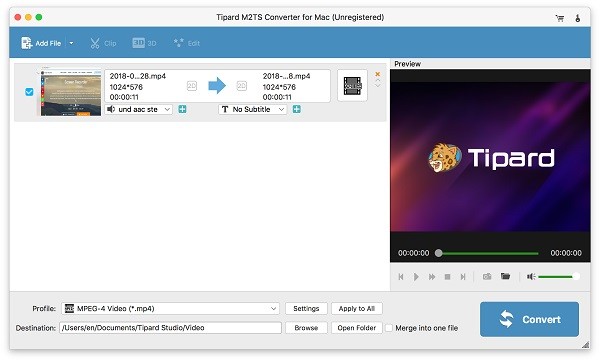
Napsauta "Profiili" -nuolta ja voit sitten valita sopivan muodon tulostetiedostolle avattavasta luettelosta.
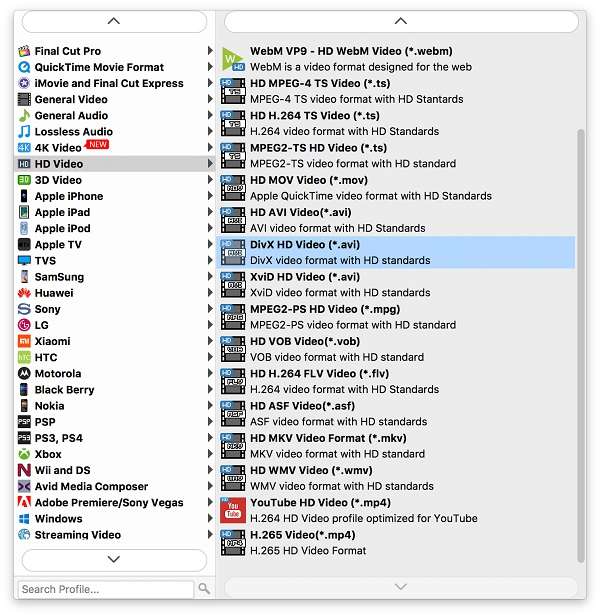
Sen jälkeen napsauta "Muunna" aloittaaksesi M2TS-muunnoksen. Edistyneellä kiihdytystekniikalla se varmistaa, että muunnosprosessi valmistuu lyhyessä ajassa. Edistymispalkki näyttää täydellisen prosenttiosuuden.
Tämä erinomainen M2TS-muuntamisohjelma toi joitain perusasetuksia pääliittymään. Kuten "Yhdistä", "Poista", "Tyhjennä kaikki" ja "Ominaisuudet". Napsauta jotain painikkeista; voit helposti saada haluamasi.
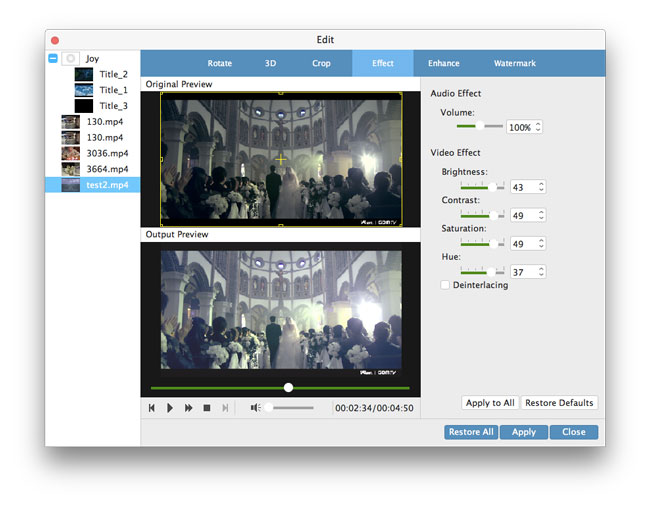
1. Napsauta "Muokkaa" -painiketta ja valitse "Tehoste". Voit säätää kirkkautta, kontrastia, saturaatiota, äänenvoimakkuutta ja värisävyjä vetämällä kunkin parametrin liukupalkkia tai syöttämällä suoraan arvoa tekstialueella.
2. Napsauta "Audio" ja voit vetää liukupainiketta asettaaksesi videon äänen.
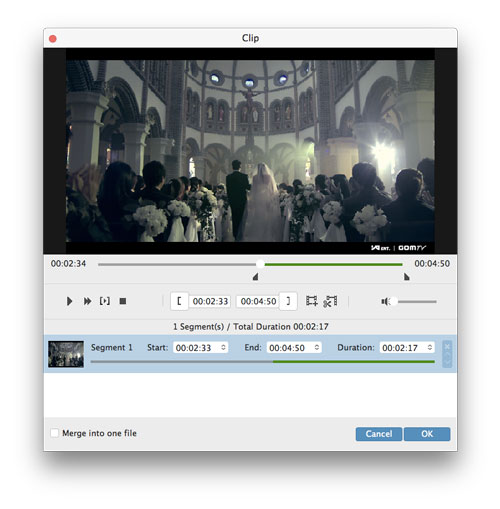
1. Valitse ylätunnisteella "Trim".
2. Voit vetää liukupainiketta tai syöttää arvon tekstialueelle asettaaksesi alkamis- / päättymispisteen ja "Kesto".
3. Tallenna videoleikkeet napsauttamalla OK.
4. Palaa pääliittymään valitsemalla leikkeet, jotka haluat yhdistää. Kun olet valinnut kaikki tarvittavat leikkeet, klikkaa "Yhdistä", jos haluat yhdistää leikkeet uuteen täydelliseen videoon.
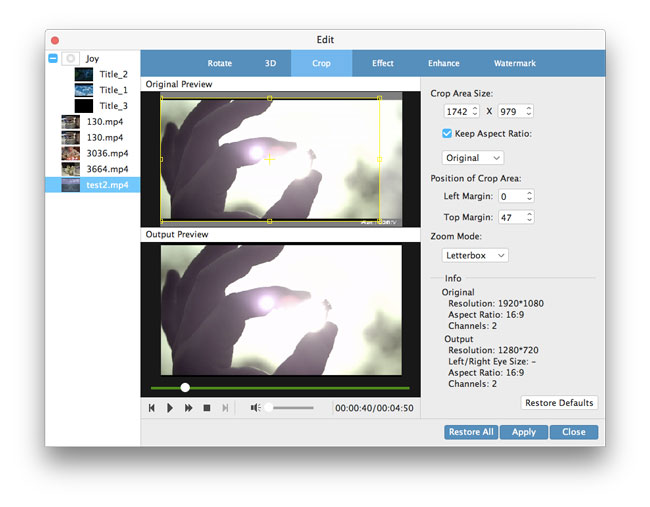
5. Syötä "Muokkaa" -ikkuna ja napsauta "Rajaa" -painiketta, voit syöttää tekstin alueella olevan arvon säätääksesi molemmat marginaalit. Lisäksi voit valita kuvasuhteen ja zoomaustilan.
Ladattavan soittimen ansiosta voit esikatsella alkuperäisen M2TS- ja lopullisen videon. Napsauta "Toista", jos haluat toistaa videon esikatseluikkunassa, ja voit ottaa tilannevedoksia toiston aikana. Kuvattu kuva tallennetaan automaattisesti JPEG-muodossa.
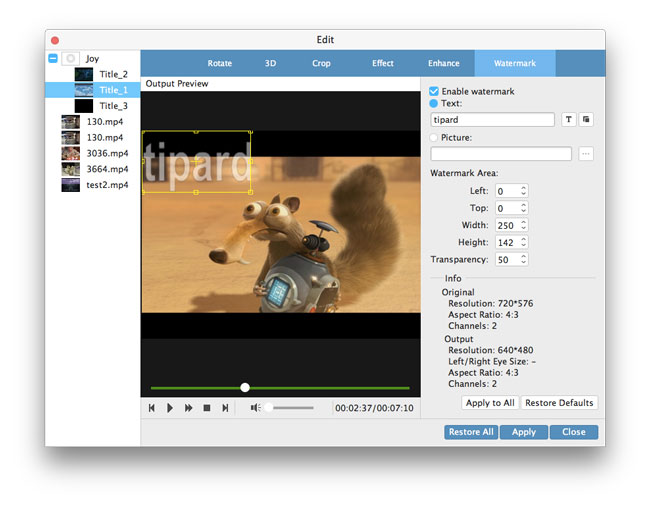
Napsauta "Vesileima" ja valitse sitten "Ota vesileima käyttöön". Voit lisätä tekstiä tai kuvaa tulosteisiin ja hallita vesileiman kokoa ja sijaintia.